GoodNotesがMacに同期されずにお困りの方に、3つの効果的な解決策を提案します。接続のトラブルシューティングからiCloud設定の確認、ソフトウェアのアップデートまで、具体的な手順で問題を解決し、スムーズな同期を実現しましょう。

GoodNotesは、Appleデバイス向けの多機能なノートアプリで、応答性の高い手書き対応、検索可能なテキストのためのOCR、豊富な注釈ツールなどの機能を備え、生産性と創造性を向上させるよう設計されています。
ノートをデバイス間で最新の状態に保つために、iCloudを活用することをお勧めします。以下はその方法です:
GoodNotesを使ってAppleデバイス間でノートを最新の状態に保つには、iCloudを有効にすることが重要です。以下の手順で設定を行います。
1. 同じiCloudアカウントにサインイン
まず、すべてのAppleデバイスで同じiCloudアカウントにサインインしていることを確認します。
2. iCloud Driveを有効にする
iPadOS/iOS:設定アプリを開き、「Apple ID」>「iCloud」>「iCloudを使用しているアプリ」>「すべてを表示」に進み、リスト内の「GoodNotes」も有効にします。
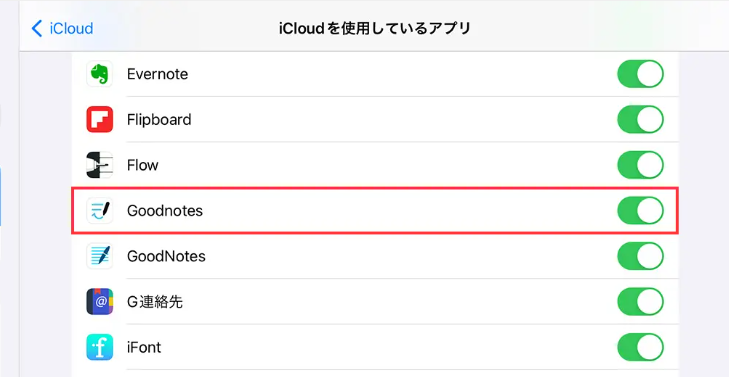
macOS:システム設定を開き、「Apple ID」>「iCloud」>「iCloud Drive」に進み、オプションからGoodnotesを有効化します。
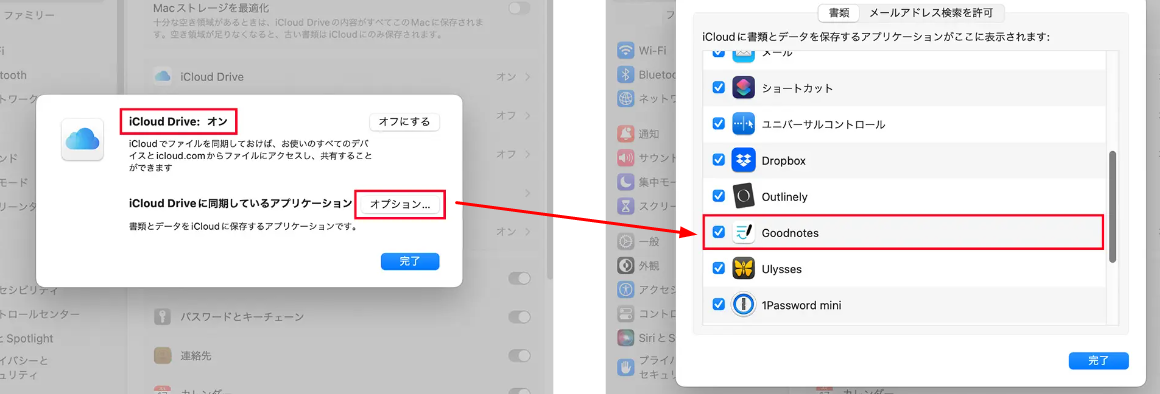
3. GoodNotesでiCloud同期を有効にする
GoodNotesを開き、ライブラリビューの右上にある歯車アイコンをクリックまたはタップします。次に、「クラウド&バックアップ」>「クラウドストレージ」に進み、「iCloudを使用して書類を同期」を有効にします。
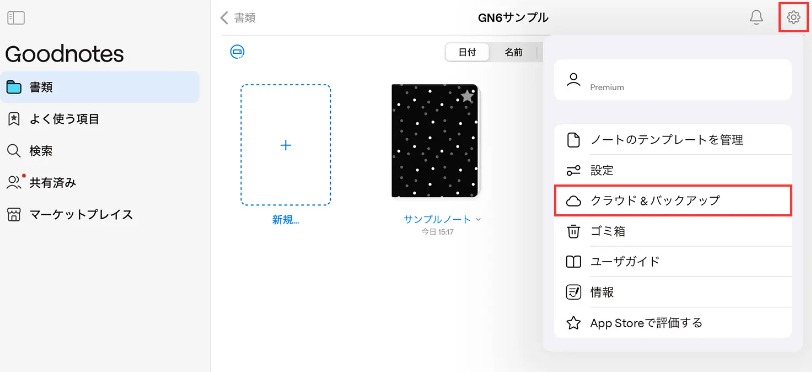
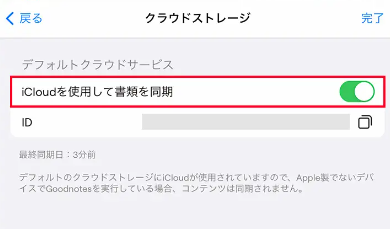
注:ここで説明しているのはGoodNotes 6の手順です。他のバージョンではオプション名が異なる場合があります。
GoodNotesが同期しない場合、その原因を理解することで、問題を迅速に特定し解決することができます。以下に、よくある原因を挙げます。
👉 ネットワーク接続の問題:ネットワークの接続が不安定だと同期が中断される可能性があります。
👉 iCloudのストレージやアカウントの問題:iCloudアカウントやストレージに問題があると、同期がうまくいかないことがあります。
👉 ソフトウェアの更新と互換性:ソフトウェアが古いと、GoodNotesとMacの間で互換性の問題が発生し、同期に影響を与えることがあります。
GoodNotes 5または6がMacに同期しない場合、以下の手順で問題を解決できます。
👉方法1. ネットワーク接続を確認する 👉方法2. iCloud設定を確認する 👉方法 3. GoodNotesを更新または再インストールする 👉おすすめ:Mac向けの最高の無料ファイル同期ソフト🔥
GoodNotesは、データをiCloud経由で同期するために安定したインターネット接続が必要です。
Wi-Fi接続を確認:Macが安定したWi-Fiネットワークに接続されていることを確認します。
デバイスを再起動:デバイスを再起動することで、接続の問題が解決することがあります。
iCloudの設定が正しくないと、GoodNotesの同期に問題が発生することがあります。
1. Appleメニュー > システム設定を選択し、サイドバーの上部にある自分の名前をクリックして、iCloudに進みます。
2. iCloudのストレージ容量を確認します。容量が不足している場合、「管理」>「ストレージプランを変更」または「さらにストレージを購入」をクリックして、追加のストレージを購入します。
3. 「iCloud Drive」をクリックし、「iCloudを使用しているアプリ」でGoodNotesが有効になっていることを確認します。
ソフトウェアが古い場合、互換性の問題が発生することがあります。以下の手順でGoodNotesを最新バージョンに更新してください。
1. App Storeを開き、サイドバーで「アップデート」をクリックします。
2. GoodNotesの横に「アップデート」が表示されている場合は、クリックして更新します。
それでも問題が解決しない場合は、GoodNotesを再インストールしてみてください。
1. GoodNotesをアンインストールする前に、ノートをバックアップします。
GoodNotesで「設定」>「クラウドとバックアップ」>「書類を手動でバックアップ」を選択し、最新のノートをバックアップします。
2. GoodNotesアプリをゴミ箱にドラッグし、ゴミ箱を空にします。
3. App Storeを開き、GoodNotesを検索して再インストールします。
4. インストール後、先ほど作成したバックアップからノートを復元します。
予期せぬエラーがMacに発生する可能性があるため、重要なデータをバックアップすることが重要です。AOMEI Backupper Macは、トップの無料Mac同期ソフトウェアであり、信頼性の高いバックアップソリューションを提供します。
💜3つの同期タイプ:ベーシック同期やミラー同期でソースから宛先へのファイル同期が可能です。また、双方向同期を使用して双方のフォルダ間でのファイル同期も行えます。 💜多様な同期元と同期先:ローカルディスク、外付けハードドライブ、ネットワークの場所、またはNASデバイスを同期元または同期先として選択できます。 💜自動同期:一度だけ/毎時間/毎日/毎週/毎月/の5つのスケジュールモードでフォルダの自動同期を設定できます。 💜システム互換性:macOS 14/13/12/11/10.15でスムーズに動作します。
今すぐAOMEI Backupper Macをダウンロードしてお試しください!
ファイルとフォルダを自動同期する無料のMac用ソフトウェア
AOMEI Backupperを使用してMacフォルダを同期するには、まずメインインターフェイスで「新しいタスク」をクリックします。次に、同期タイプを選択し、同期元と同期先を選びます。最後に「同期」をクリックしてタスクを実行します。
GoodNotesがMacにスムーズに同期されることは、デバイス間の生産性とアクセス性を維持するために重要です。考えられる原因を理解し、トラブルシューティング手順に従うことで、GoodNotesがMacに同期されない問題を簡単に解決し、シームレスな体験を楽しむことができます。
さらに、AOMEI Backupperを使用してMacで無料のファイル同期を実行することも可能です。このソフトウェアを使えば、Mac間、Macから外付けドライブへ、またはMacからNASデバイスへのファイル転送が簡単に行えます。ぜひ自分でお試しください!